ブートローダーアンロックやカスタムリカバリ・カスタムROM導入、Root化によって、メーカーの補償は一切きかなくなります。
また、作業中にデータが消えたり、Nexus7が起動しなくなってしまったとしても、当方では一切責任は負えません。
全て自己責任で作業を行ってください。
まず、Google純正のROMを導入すると、カスタムリカバリが起動しなくなる原因について触れておきます。
Nexus 7のAndroid 4.1.2(JZO54K)純正ROMの/system/以下には、「recovery-from-boot.p」というファイルがあります。
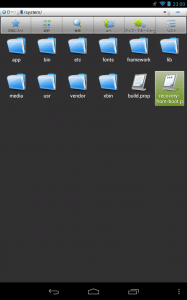
このファイルがあると、リカバリモードで起動したときにに強制的に標準のリカバリを起動させるようになっています。
この「recovery-from-boot.p」を削除してしまえば、カスタムリカバリを起動できるようになります。
それでは「recovery-from-boot.p」のを削除する方法です。
まず、Android 4.1.2(JZO54K)のNexus 7のRoot化方法・手順。を参考に、Android 4.1.2(JZO54K)なNexus 7をRoot化しておいてください。
/system/以下のファイルをいじれる(Root権限を持った)ファイルマネージャーをインストールしておいてください。
今回はESファイルエクスプローラーを使って説明します。
/system/以下を操作できる状態にするために、上記ESファイルエクスプローラーの記事の手順を全て実施しておいてください。
まず、systemフォルダをタップします。
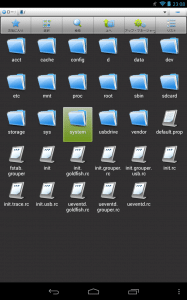
すると、「recovery-from-boot.p」というファイルがあります。これをロングタップ。
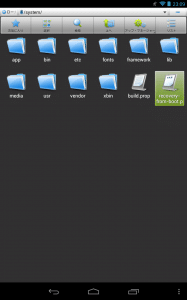
「削除」をタップ。
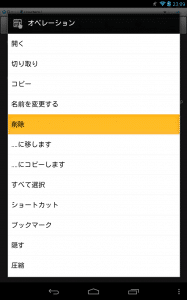
削除するかどうか確認してくるので「OK」をタップして完全に削除します。
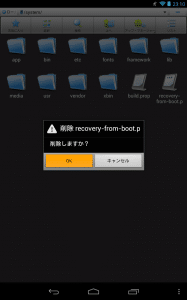
その後、再度CWMやTWRPをNexus 7に導入します。導入方法はNexus 7にClockWorkModやTWRPのカスタムリカバリをインストールする方法。を参照してください。
再度カスタムリカバリ導入後に、Nexus 7をリカバリモードで起動すればCWMやTWRPが起動します。
ちなみにadbコマンドが分かる人なら、Root化しなくても以下のコマンドで「recovery-from-boot.p」を削除できます。
mount /system
rm /system/recovery-from-boot.p
Nexus 7をAndroid 4.1.2(JZO54K)にアップデート後、CWMやTWRPが起動しなくなった時の対処法は以上です。